Importar Pedidos JazzIT
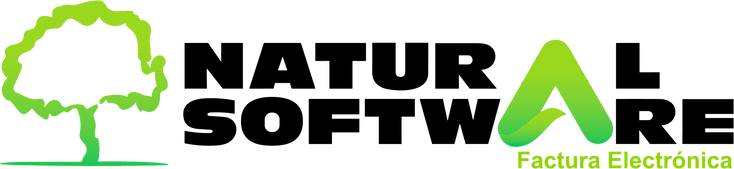
Anexo Importar Pedidos
Importación de pedidos a través de archivo Excel:
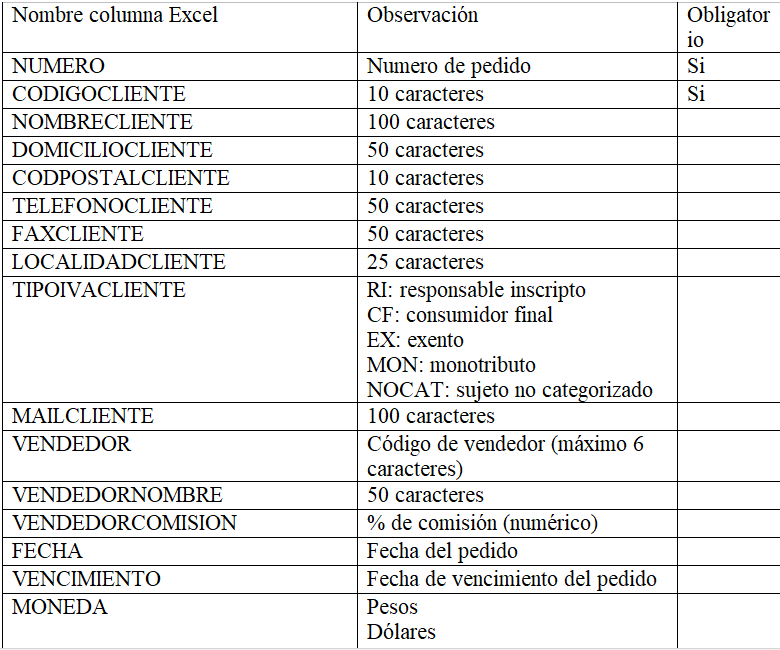
Anexo Importar Pedidos 2
Importación de pedidos a través de archivo Excel:
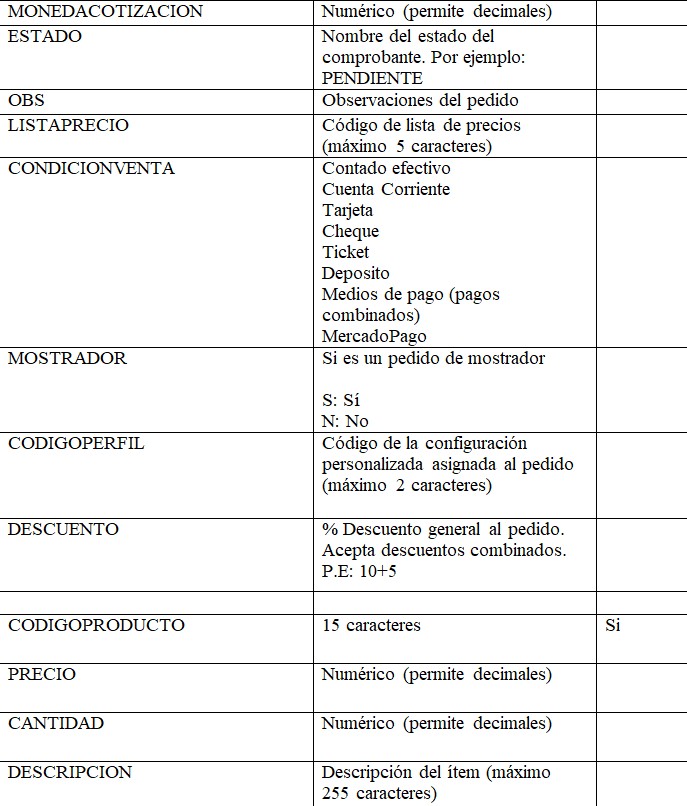
Ingresamos a Herramientas ->JazzIT – Importación de datos (*) (*) Debe tener adquirido el modulo de Jazz Pedidos

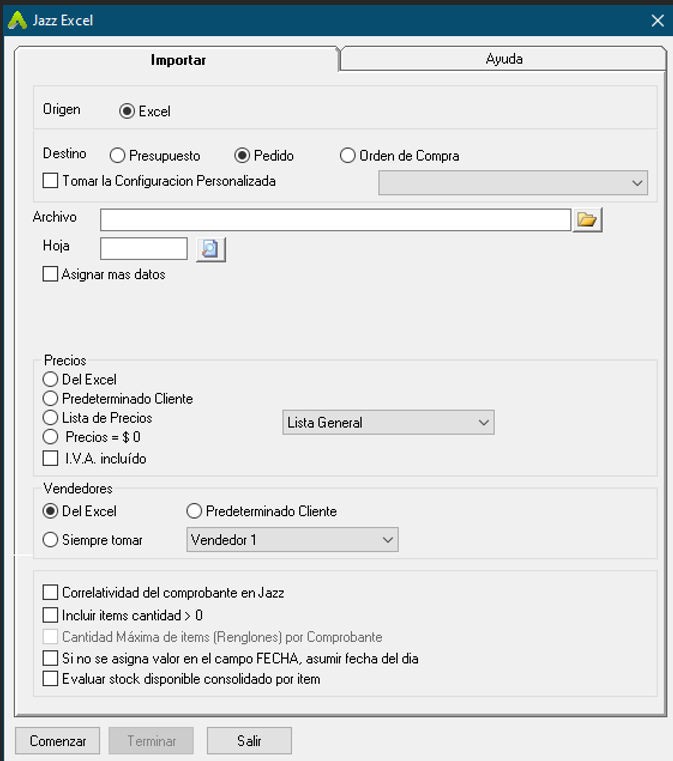
Importar solo los artículos con cantidades positivas

Esta nueva opción permite tomar los pedidos de los clientes generados en un archivo de Excel e importarlos a Jazz pero tomando en cuenta solamente los artículos que posean cantidad mayor a cero.
La utilidad es que se le puede enviar a nuestros cliente la lista de precios completa en Excel,
el cliente puede Tipear en ese mismo archivo la cantidad que desea pedir solo en los artículos que le interesa, y devolver el archivo completo para que sean procesados solo los artículos con cantidad y generado el pedido correspondiente en Jazz.
Tildamos la opción para incluir solamente los artículos con cantidades
Campo FECHA obligatorio (cuando se importa desde Excel)
Cuando se importan pedidos desde archivos Excel con JazzIT Pedidos, ahora es necesario indicar el campo FECHA con el valor correspondiente para asignarle la fecha al pedido a generar. Se incorporo la posibilidad de tomar la fecha del día como fecha para el pedido a generar, en caso de no informarla en el archivo:
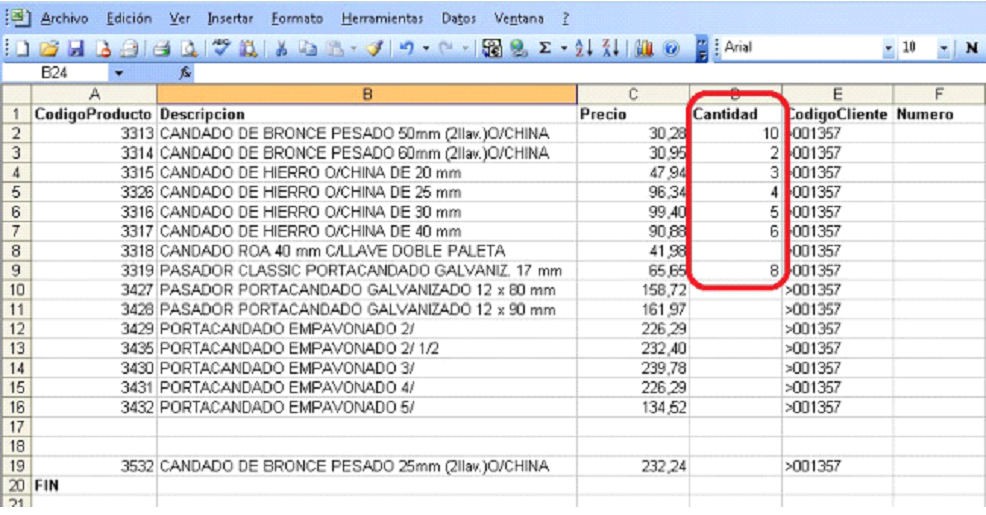
Importación como Presupuestos de Venta u Órdenes de Compra
Desde la pantalla de JazzIT Pedidos donde tradicionalmente se importaban pedidos desde archivos de Excel o TXT, ahora también podemos importarlos como Presupuestos de Venta u Órdenes de Compra:
También se incorporo el tilde “Si no se asigna valor en el campo FECHA, asumir fecha del día”. Esto es asi porque si la columna FECHA (cuando se importa desde un Excel) esta vacía, se asume que se llego al final del archivo o no ser que se active ese tilde 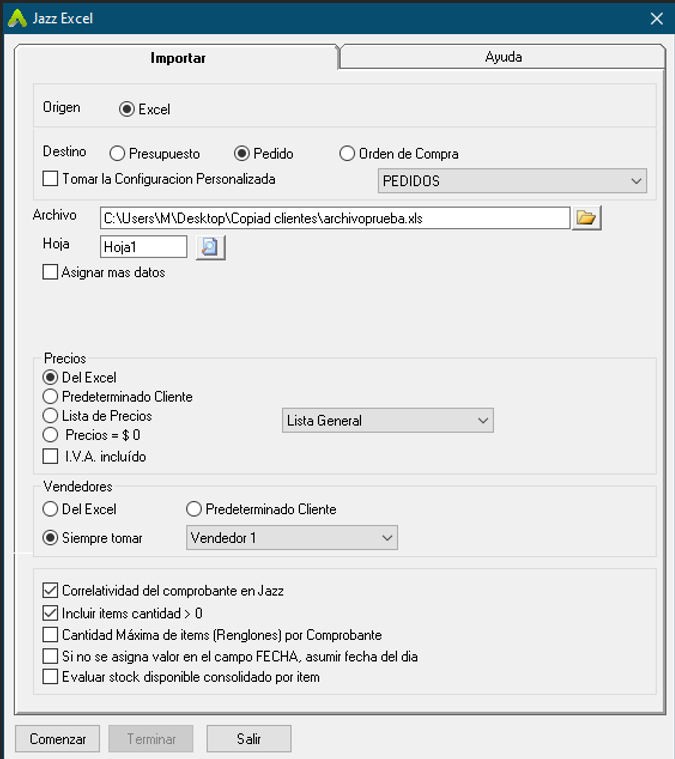
Este es un ejemplo del archivo de Excel que puede utilizarse
Asignar la siguiente Lista de Precios fija: Ignora la lista de precios que se pudo haber configurado en el archivo Excel, y asume para la generación de los pedidos la seleccionada en este campo.
Vendedores:
Vendedor a asignar ante Error u Omisión: Se asignara el vendedor aquí seleccionado solo cuando no se haya configurado vendedor en el archivo Excel.
Asignar el siguiente Vendedor Siempre: Se asignara el vendedor aquí seleccionado independientemente del que se pudo haber configurado en el archivo Excel.
Opciones:
Los precios de venta son con IVA incluido: Se le indica a Jazz que los precios que lea del archivo tienen el IVA incluido.
No tomar el número del pedido del archivo, seguir correlatividad de Jazz: Si el archivo tiene el campo Numero, el pedido se genera en Jazz con ese número; tildando esta opción, ignora ese número y respeta la correlatividad que le corresponde en Jazz.
Cantidad Máxima de ítems (Renglones) por pedido: Genera el pedido con el máximo de ítems indicado aquí, y generara un nuevo pedido (tantos como sean necesarios) si el archivo supera el máximo indicado.
Importar desde archivo CSV (funcionalidad obsoleta, se mantiene por compatibilidad)
Ejemplo de archivo a importar:
“1”,”34″,”88060″,”2″,”2″,”122.2″,”0″,”0″,”1″,””,””,””
“1”,”34″,”376″,”1″,”2″,””,”222.3″,”0″,””,”1″,””,””
“1”,”34″,”86100″,”1″,”2″,””,”222″,”0″,”1″,””,””,””
“2”,”132″,”86101″,”1″,”2″,””,”333″,”0″,”1″,””,””,””
“2”,”132″,”86104″,”2″,”2″,””,”444″,”0″,”1″,””,””,””
“3”,”134″,”88070″,”10″,”2″,””,”222.22″,”0″,”1″,””,””,””
Estructura del archivo CSV
Campos
- Numero Pedido
- Código de Cliente
- Código de Producto
- Cantidad
- Código de Vendedor
- Precio Unitario
- Tipo de comprobante (No se usa)
- Descuento producto (% descuento del producto)
- Código Lista de precios
- Deposito (No se usa)
- Observaciones del comprobante
- Descripción del producto
- Sin cargo (No se usa)
- Condición de venta 0 = Contado efectivo, 1 = Medios de Pago, 2 =
Cuenta Corriente, 3 = Tarjeta, 4 = Cheque, 5 = Ticket, 6 = Deposito / 76
Transferencia